Windows Update a peut-être automatiquement remplacé votre pilote graphique AMD
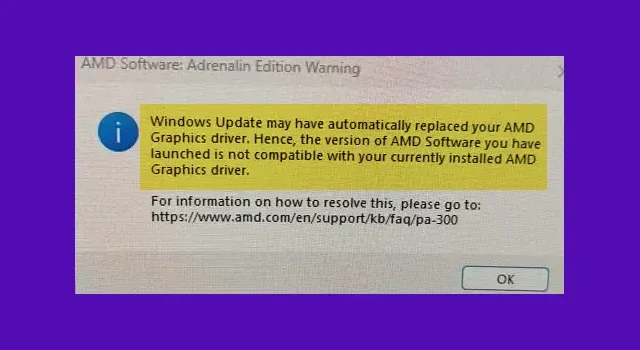
Si votre PC fonctionne sur un chipset AMD, vous avez peut-être rencontré ce problème sous Windows 11. Windows Update peut parfois remplacer automatiquement votre pilote graphique AMD. Cela peut entraîner des erreurs pour certains utilisateurs. Dans ce guide, nous vous montrons comment réparer Windows Update peut avoir automatiquement remplacé le message d’erreur de votre pilote graphique AMD que vous pouvez voir.
Vous pouvez voir ce message d’erreur chaque fois que vous redémarrez votre ordinateur :
Windows Update a peut-être automatiquement remplacé votre pilote AMD Graphics. Par conséquent, la version du logiciel AMD que vous avez lancée n’est pas compatible avec votre pilote graphique AMD actuellement installé.
Qu’est-ce que Windows Update a peut-être automatiquement remplacé votre erreur de pilote AMD Graphics ?
Microsoft installe automatiquement les pilotes sur les PC Windows 10/11. Cependant, certains utilisateurs ont signalé que Windows met à jour leurs pilotes même lorsqu’ils ont spécifiquement choisi l’option de ne pas les installer via l’éditeur de stratégie de groupe . Dans ce cas, Microsoft contourne les paramètres de stratégie et force l’installation des pilotes AMD et NVIDIA.
En raison de cette installation ou mise à jour automatique, les utilisateurs peuvent rencontrer des problèmes.
Windows Update a peut-être automatiquement remplacé votre pilote graphique AMD
Pour réparer Windows Update peut avoir automatiquement remplacé votre erreur de pilote graphique AMD, vous devez suivre les méthodes ci-dessous pour désactiver temporairement les paramètres d’installation de périphérique Windows et réinstaller le progiciel AMD.
- Ouvrez sysdm.cpl sur votre PC
- Sélectionnez l’onglet Matériel
- Cliquez sur Paramètres d’installation du périphérique
- Sélectionnez Non et cliquez sur Enregistrer les modifications
- Redémarrez votre PC
Entrons dans les détails du processus.
Cliquez sur le menu Démarrer et recherchez sysdm.cpl et ouvrez-le. Il ouvre les propriétés système .
Sélectionnez l’ onglet Matériel et cliquez sur Paramètres d’installation du périphérique sous la section Paramètres d’installation du périphérique .
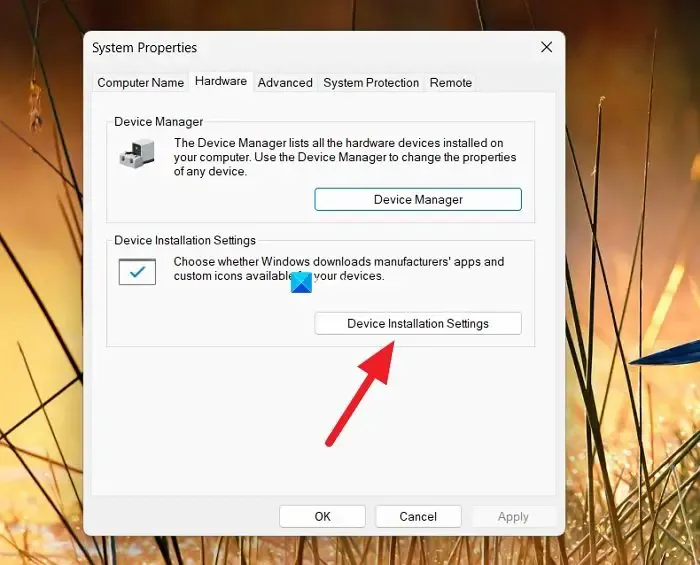
Cela ouvrira la fenêtre Paramètres d’installation de l’appareil qui indique Voulez-vous télécharger automatiquement les applications des fabricants et les icônes personnalisées disponibles pour votre appareil ?
Sélectionnez le bouton à côté de Non (votre appareil peut ne pas fonctionner comme prévu).
Cliquez sur Enregistrer les modifications pour enregistrer les paramètres.
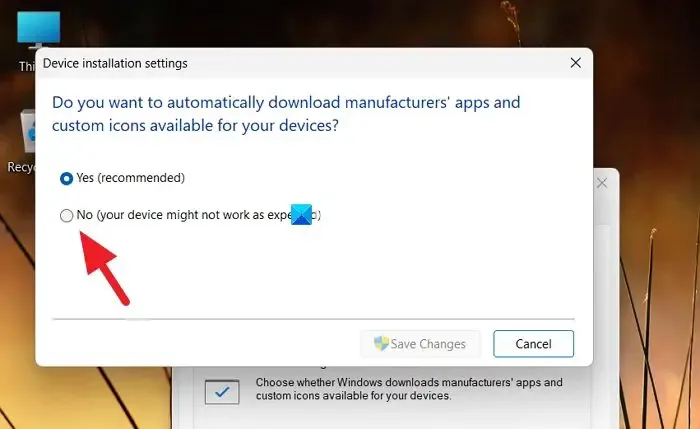
Fermez la fenêtre et redémarrez votre PC.
Maintenant, vous devez réinstaller manuellement la version antérieure de votre pilote AMD Graphics. Avant cela, vous pouvez désinstaller les pilotes graphiques incompatibles existants dans l’application Paramètres.
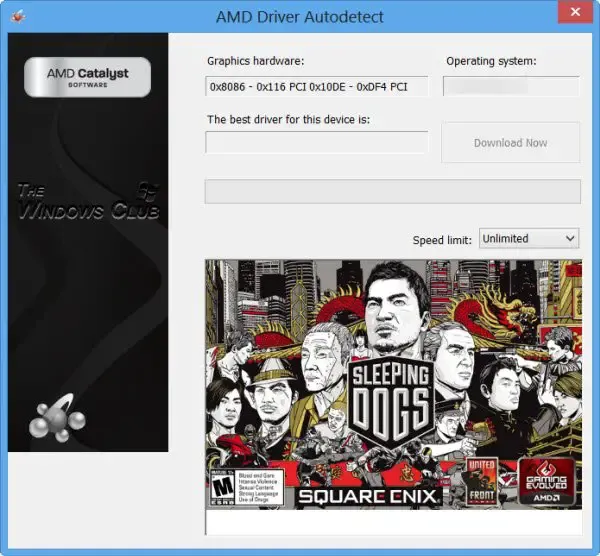
Après cela, vous pouvez installer les bons pilotes AMD Graphics à l’aide du logiciel AMD Driver Autodetect sur votre PC.
Comment réparer Windows Update a remplacé votre pilote graphique AMD ?
Dans certains cas, on sait que Windows Update contourne les paramètres des utilisateurs et met à jour les pilotes graphiques AMD. Pour résoudre ce problème, vous devez désactiver temporairement les paramètres d’installation du périphérique qui installe automatiquement les applications et les pilotes des fabricants.



Bonjour, cela ne fonctionne pas. Windows installe quand meme automatiquement les pilotes amd, ce qui rend inutilisable adrenaline…